Windows10で新しい「スクリーンショットで検索」機能を使用する方法
最近では、Googleレンズのように、私たちのほぼ全員が、画像から直接テキストを検索するのに役立つ特定のアプリケーションを使用しています。今日は、Windows10オペレーティングシステムに組み込まれているそれに似たものを見ていきます。この記事では、Windows10のまったく新しい「スクリーンショットで検索」する方法を説明します。 」機能とその有用性
マイクロソフトは常にOSを革新し続けており、すべての新しい強力でありながら便利な機能とユーザーエクスペリエンスを備えています。今回、同社は検索ボックスをすべての新しい変更で更新することにより、まったく新しい検索エクスペリエンスを導入しました。新しい更新プログラムでは、Windows 10のスクリーンショットで検索できます。Windows10の最近のメジャーリリースである20H2更新プログラムには、さまざまな変更とアップグレードが含まれています。多くのユーザーにとって、この機能はWindows10の1903アップデートのリリースからすでに存在している可能性があります。
これから説明する機能は、最新の機能の1つです。一部の人にとって、この機能はモバイルデバイスですでに使用されている機能ですが、この機能は便利であり、デバイス間でシャッフルする必要はありません。スクリーンショットを使用した検索は、多くの点でGoogleレンズとまったく同じですが、検索方法とオプションがあまりにも効果的です。
Windows10で「スクリーンショットで検索」機能を使用する方法
この機能を使用できるようにするには、システムが最新のアップデートになっていることを確認してください。以前のアップデートで受け取っている場合と受け取っていない場合があります。
タスクバーの検索アイコンをクリックします。
次に、左下にスクリーンショットアイコンが付いた検索を探します。
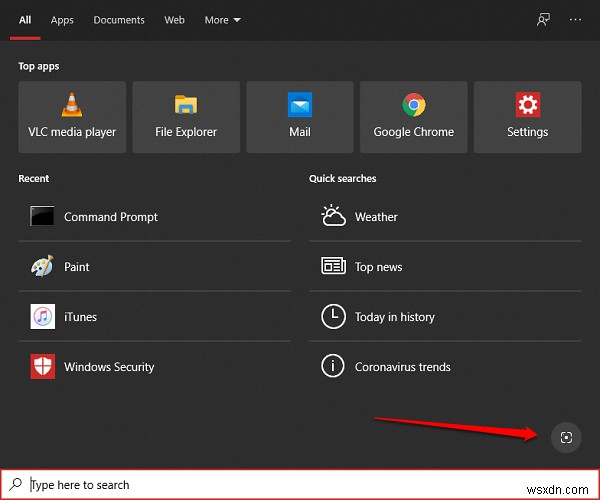
存在する場合は、それをクリックします。これを行うと、OSの組み込みのSnipandSketchアプリケーションが開きます。
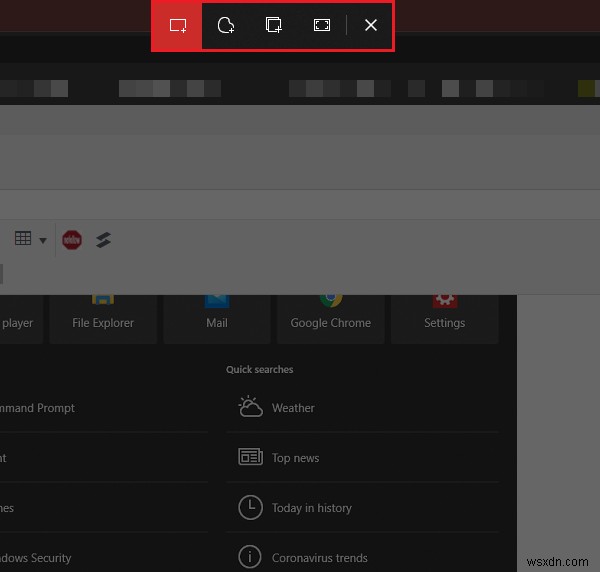
さまざまな切り鋏から選択してください。
完了すると、Bing検索で類似の画像の検索が開始されます。
Bing検索のウィンドウを開きます。ここで、何かを検索する方法のさまざまなオプションを選択できます。
[すべて]、[テキスト]、[これを含むページ]、および[類似画像]のオプションから選択します。
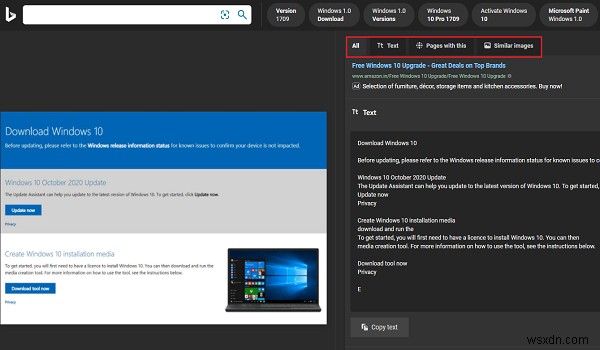
[すべて]ウィンドウと[テキスト]ウィンドウが表示されているときに、[テキストのコピー]を選択することもできます。
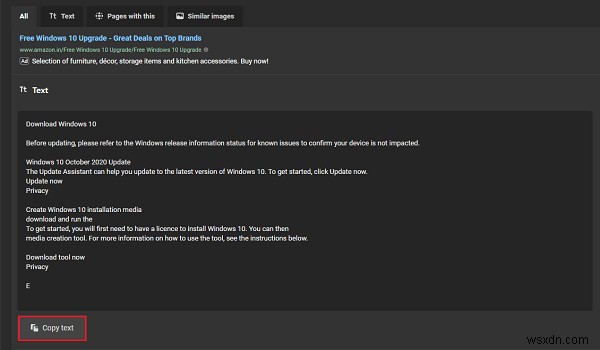
上記の手順で、ウェブ上で簡単に検索したり、この機能を選択して画像などからテキストを取得したりできます。
小さなアップデートと思われるかもしれませんが、私たちの多くにとって、これは私たちの日常生活に役立つアップデートの傑作です。電話アプリを使用して、画像からテキストを選択してコピーすることもできます。
この機能がどれほど役立つか教えてください。
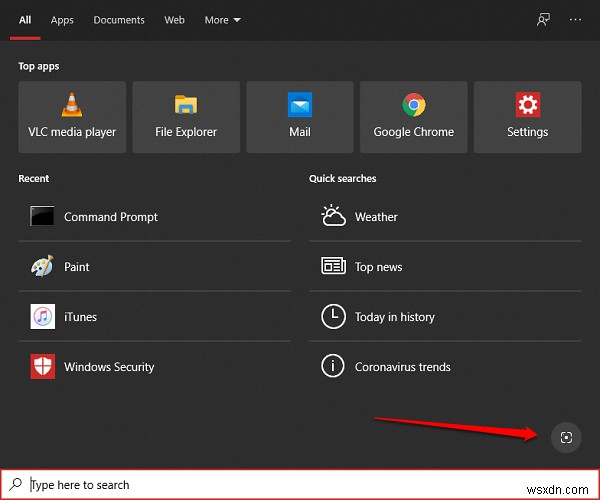
-
2020 Windows 10 Update の「フレッシュ スタート」機能の使用方法
Windows 10 の「フレッシュ スタート」 この機能は、待望の推測された 2020 Windows 10 Update である程度改良されました。新しいソフトウェア パッチにより、フレッシュ スタート機能にいくつかの変更が加えられました。この機能は、以前は Windows セキュリティ アプリケーションの一部として利用できましたが、現在は Windows リカバリ に移動されています。 .この機能はフレッシュ スタートとも呼ばれなくなり、この PC をリセット の下にラベル付けされました。 Windows 回復メニューのオプション この PC のフレッシュ スタートまたはリセット機能を
-
Windows 10 または Windows 11 の PowerToys で新しい File Locksmith ユーティリティを使用する方法
最近の PowerToys リリース v0.64.0 には、File Locksmith と Hosts File Editor という 2 つの新しいユーティリティが含まれています。ご存じない方のために説明すると、PowerToys は主に開発者が Windows エクスペリエンスを構成することを目的としたユーティリティのパッケージです。 ただし、一般的な Windows ユーザーは、Windows 11 または Windows 10 でキーを再マップするためのキーボード マネージャーなど、PowerToys で File Locksmith やその他のユーティリティを使用することもできま
